검색 결과 :
×Crowd OAuth/OIDC 앱은 JIRA, Confluence, Bitbucket, Bamboo, Fisheye 및 모든 OAuth/OpenID ID 공급자의 기타 연결된 애플리케이션에 대해 OAuth/OIDC Single Sign-On을 활성화하는 기능을 제공합니다. 여기에서는 Crowd와 Identity Provider 간의 SSO를 구성하는 방법을 안내합니다. 이 가이드가 끝나면 IdP 사용자는 Crowd Software에 로그인하고 등록할 수 있어야 합니다.
Crowd OAuth/OIDC SSO와 ID 공급자 통합을 구성하려면 다음 항목이 필요합니다.
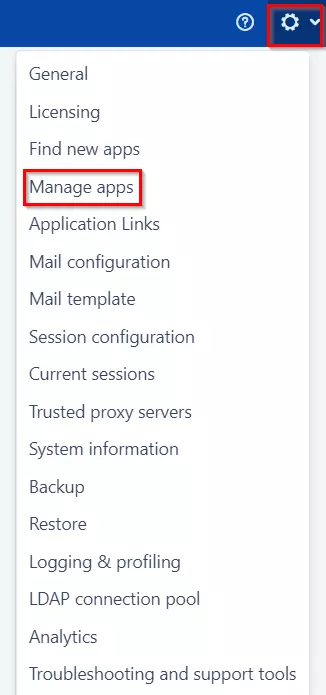
| 종점 | |
|---|---|
| 고객 ID | 응용 프로그램을 식별합니다. |
| 고객 비밀 | 권한 부여 서버를 인증합니다. |
| 범위 | 사용자 계정에 대한 애플리케이션의 액세스를 제한합니다. |
| 승인 끝점 | 사용자를 식별하거나 인증 코드를 받으세요. |
| 액세스 토큰 엔드포인트 | 애플리케이션이 API에 액세스할 수 있도록 허용합니다. |
| 사용자 정보 엔드포인트 | 사용자 프로필 정보에 액세스합니다. |
| 그룹 끝점(선택 사항) | 사용자 그룹을 가져옵니다. |
 무료 플러그인:
무료 플러그인:
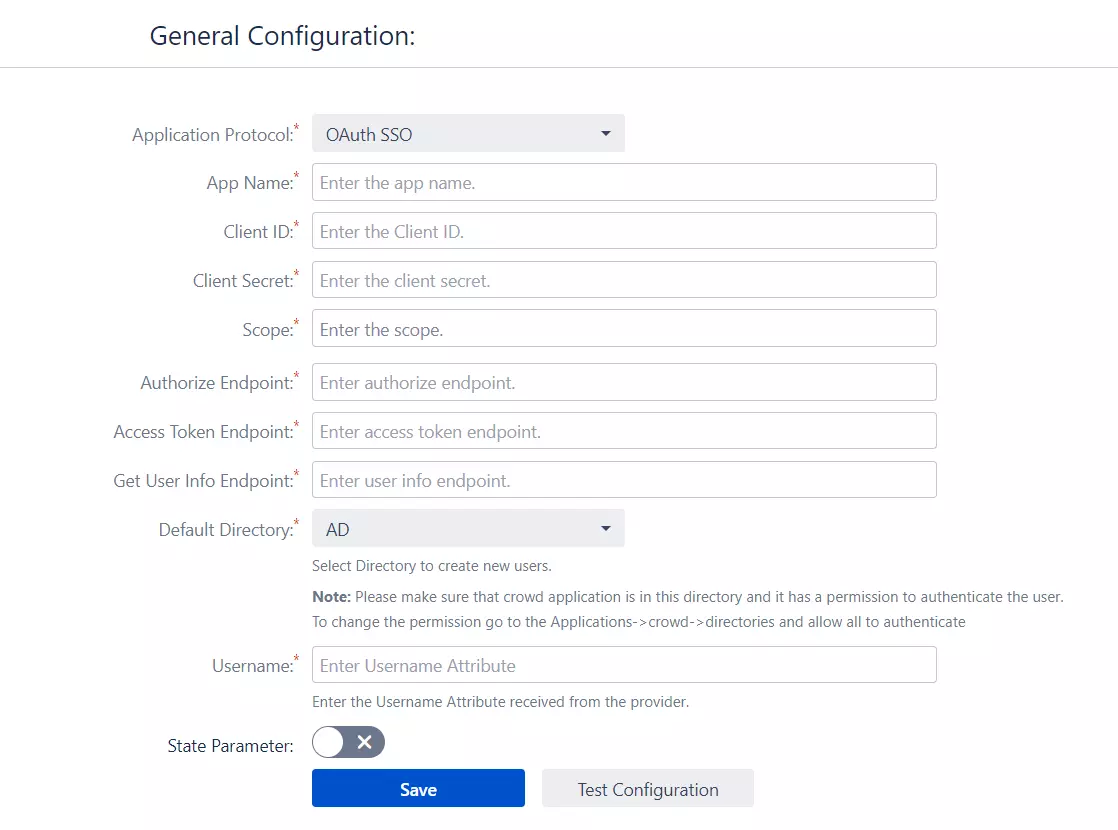
 프리미엄 플러그인:
프리미엄 플러그인:
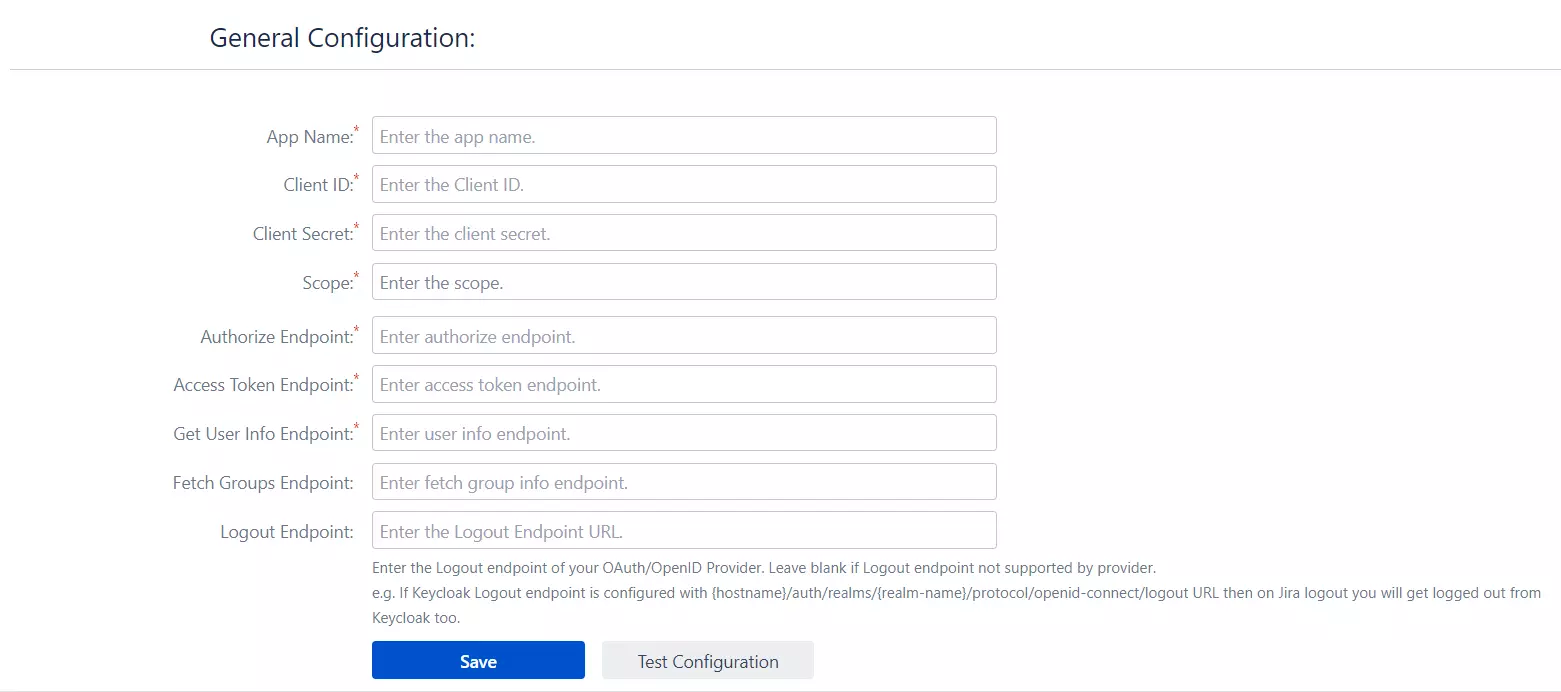
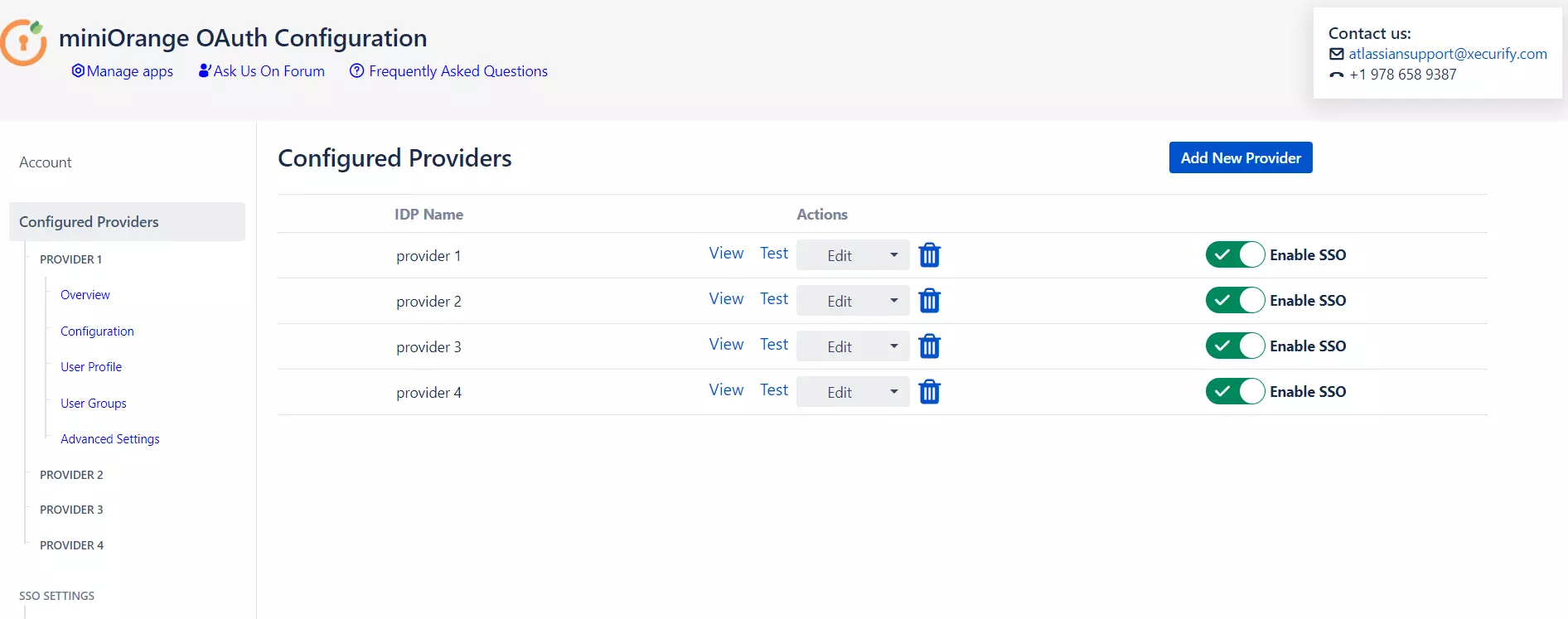
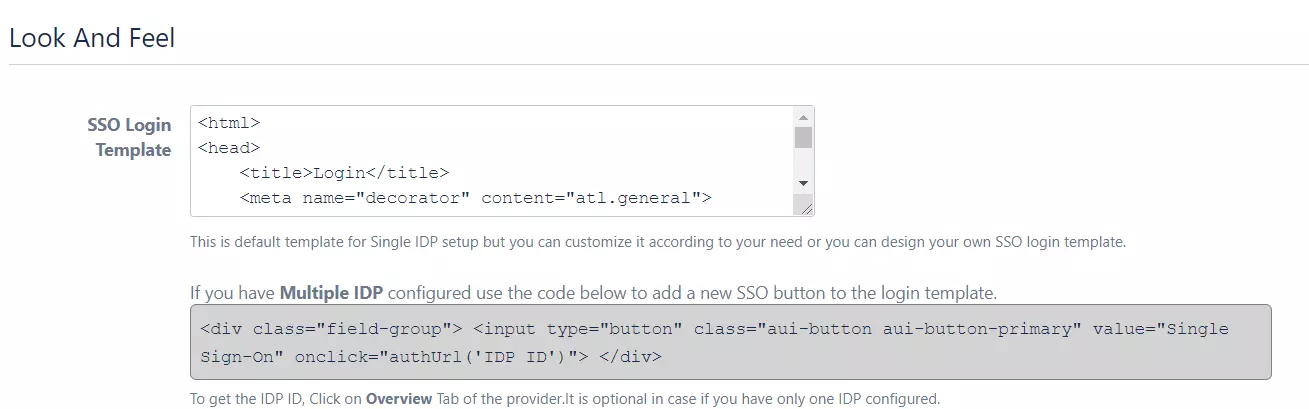
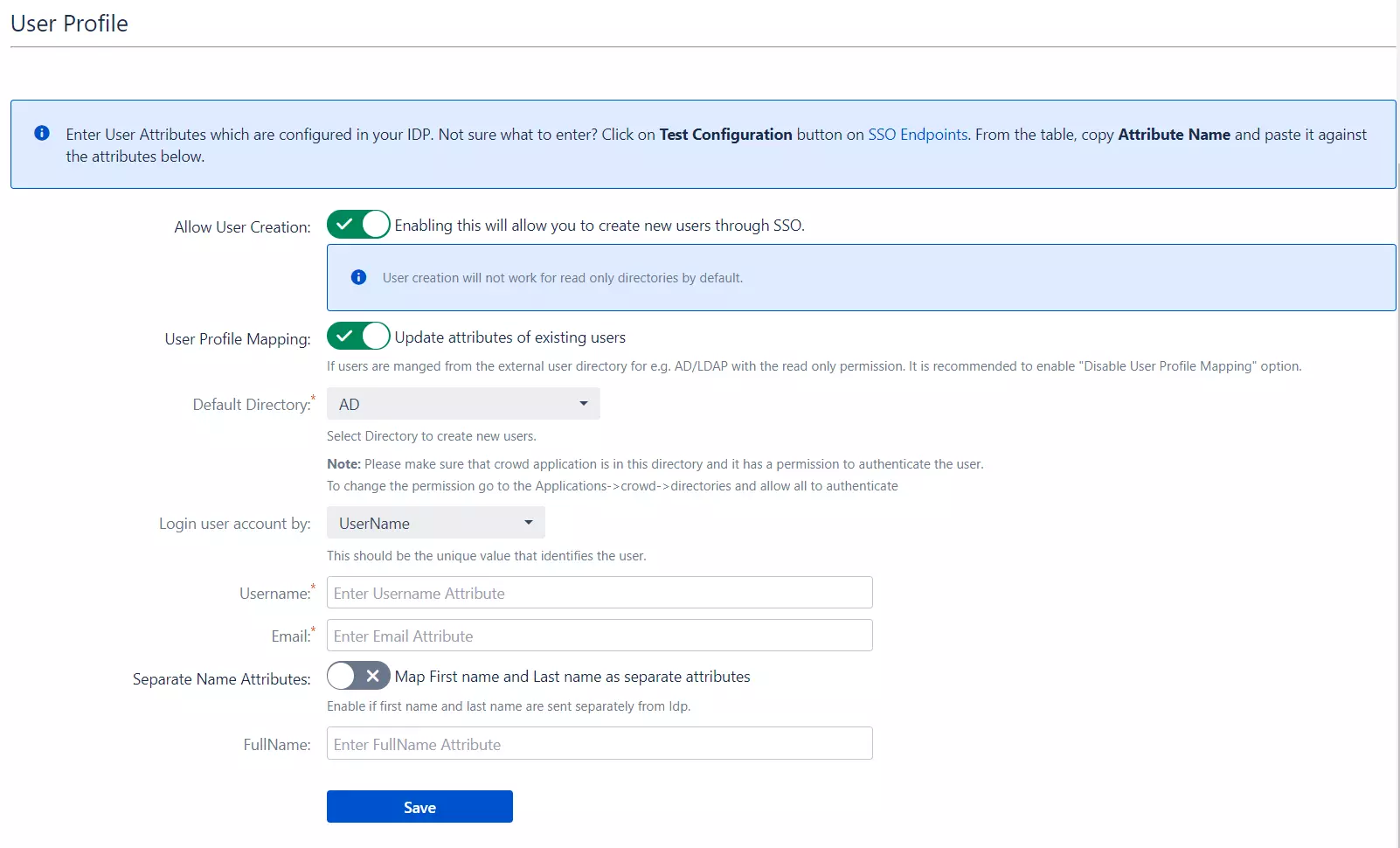
사용자가 Crowd에 로그인하면 OAuth/OpenID 제공자로부터 들어오는 사용자의 데이터/속성 중 하나를 사용하여 Crowd에서 사용자를 검색합니다. 이는 Crowd에서 사용자를 감지하고 해당 사용자를 동일한 계정에 로그인하는 데 사용됩니다.
 기본 그룹 설정
기본 그룹 설정
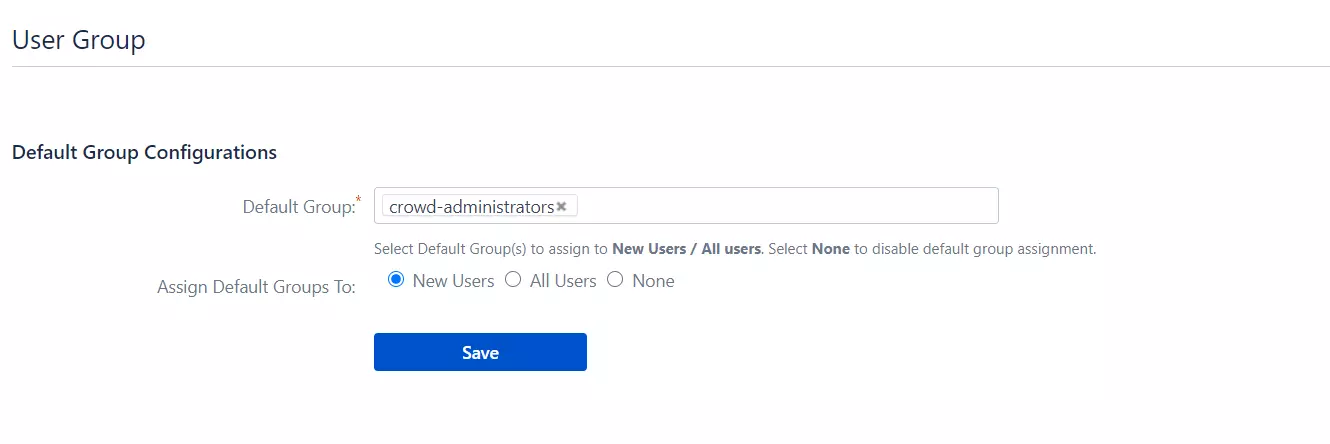
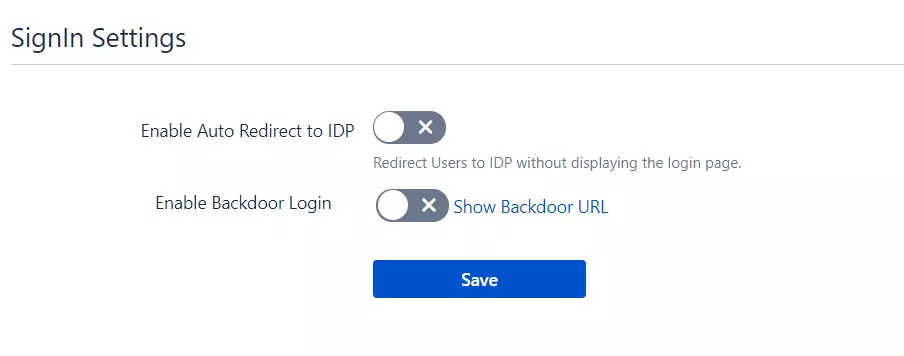
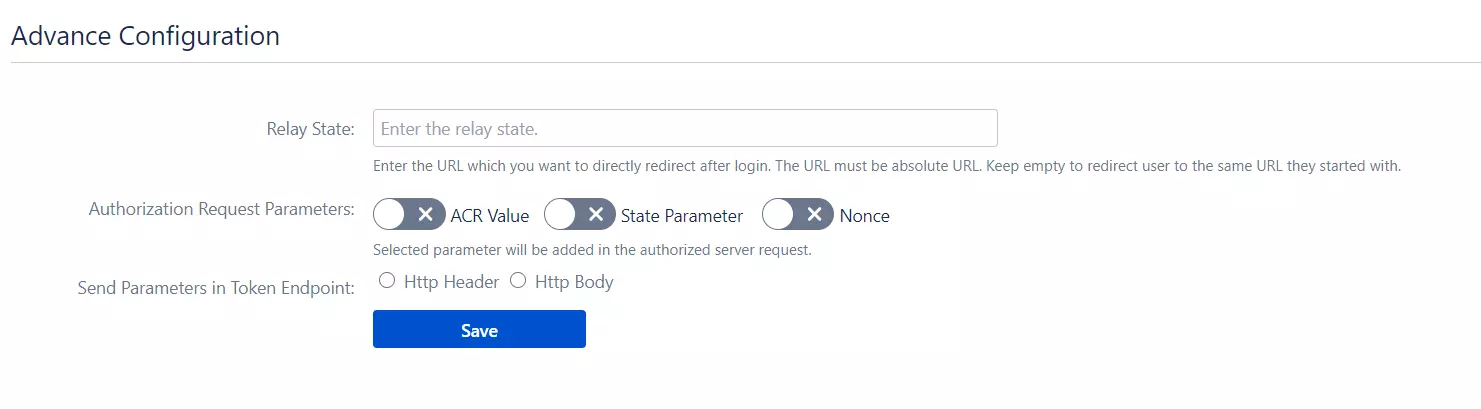
찾을 수 없는 내용이 있으면 다음 주소로 이메일을 보내주세요. info@xecurify.com